如何编辑 WordPress 主题(简易指南)
已发表: 2023-04-28WordPress 可能是世界上最受认可的内容管理系统 (CMS),为互联网上 40% 以上的网站提供支持。 它的功能和定制使其成为许多公司与受众建立联系、经营电子商务商店和制作内容的首选。
虽然 WordPress 有大量主题可供选择,但许多用户发现有必要编辑他们选择的主题以满足他们不断变化的需求——无论是更改配色方案、添加自定义功能还是优化代码以提高性能。
让我们探索如何编辑 WordPress 主题的基础知识,包括您需要的工具、最佳实践和要避免的常见错误。
了解 WordPress 主题
WordPress 主题是预先设计的模板,可让您自定义网站的外观和色调。 它们包括一组文件,这些文件决定了您网站的布局、设计和功能。
WordPress 主题的主要组成部分包括控制站点视觉外观的 style.css 文件和决定页面整体结构的主要模板文件 index.php 文件。
选择 WordPress 主题时,重要的是要考虑您网站的具体需求和目标。 一些主题可能更适合电子商务网站,而另一些则可能是为博客或作品集设计的。
您还应该考虑诸如您需要的自定义级别、主题在不同设备上的响应能力以及主题开发人员提供的支持级别等因素。
为什么要编辑你的 WordPress 主题
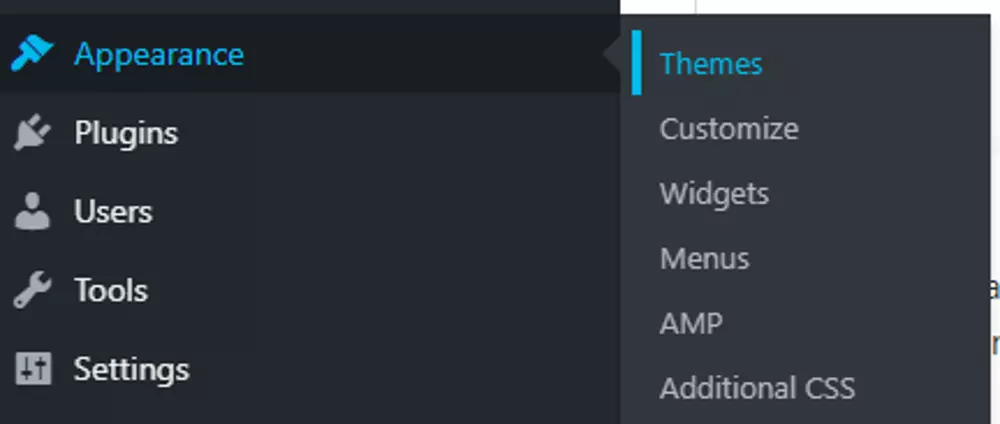
截图来源:WordPress
您为您的业务选择的 WordPress 主题可能并不总是合适的,因为技术和业务方向会随着时间而变化。
然而,编辑现有主题通常比选择新主题更可取,因为它允许您在进行有针对性的更改和改进的同时维护站点的现有功能和内容。
例如,视频和 SEO 已成为现代营销实践中不可或缺的一部分。 您可能想要嵌入您与视频预告片制作者制作的史诗般的内容,或者用视频替换主图,以便在您的着陆页上获得更多动感和视觉参与。
改进视频功能
根据您选择的原始主题,您可能会遇到可以使用的视频类型的限制。 通过编辑主题,您可以添加对首选视频播放器的支持,调整网站上视频元素的大小和位置,并确保它们快速流畅地加载。
改进 SEO 功能
另一个例子是通过提高网站性能来增强 SEO。 网站的加载速度对于用户体验和 SEO 至关重要。 如果您的网站加载时间太长,访问者可能会在看到您的内容之前离开,搜索引擎可能会降低您网站的排名。
通过编辑主题,您可以删除不必要的代码、优化图像并改进缓存和压缩设置,以帮助您的站点更快地加载。 这会显着影响您网站的性能,同时保留现有的设计和功能,同时在后台进行改进。
这种级别的定制可以帮助您创建一个更具吸引力和互动性的网站,更好地满足您的受众的需求。
编辑 WordPress 主题
有多种方法可以编辑 WordPress 主题,具体取决于您需要的自定义级别以及您对编码和网站开发的熟悉程度。 最好在继续之前至少了解 HTML 和 CSS 的基本知识。

WordPress 主题编辑器
视频:快速 WordPress 主题编辑器教程 | WP 学习实验室
WordPress 主题编辑器是一个内置工具,无需离开 WordPress 仪表板即可对主题进行简单更改。
要使用主题编辑器,请导航至 WordPress 侧边栏中的外观 > 编辑器。 从那里,您可以选择要编辑的主题并选择要修改的文件。
使用主题编辑器时要小心,因为在此处所做的更改会影响您网站的功能。
在进行任何更改之前,您应该始终备份您的主题文件。 一个小错误可能会完全关闭您的网站,如果没有备份就无法修复,这是一种令人难以置信的令人沮丧的体验。
FTP 编辑 WordPress 主题
视频:WordPress FTP 更新的简单步骤(WordPress 主题)——使用 FileZilla FTP WordPress 更新方法
FTP(文件传输协议)是一种更高级的编辑 WordPress 主题的方法,允许您直接访问站点的文件。
对于这种方法,您需要一个 FTP 客户端,例如 FileZilla 或 Cyberduck。 使用 FTP 连接到站点后,您可以导航到要编辑的主题文件,并使用代码编辑器(例如 Visual Studio Code 或 Sublime Text)进行更改。
此方法可让您更好地控制站点文件,并允许您进行更高级的更改,但它也需要更高水平的技术技能。
编辑 WordPress 主题的最佳实践
视频:如何备份您的 WordPress 网站 – 简单且免费!
如前所述,在编辑代码之前备份您的网站是必不可少的。 有多种方法可以备份您的 WordPress 网站,包括使用备份插件、使用WordPress 导出工具手动导出您网站的内容,或使用您的网络托管服务提供商的备份服务。 为您的站点创建定期备份,以便在必要时将其快速恢复到以前的状态,从而最大限度地减少停机时间并减少收入损失。
在进行编辑时保持 WordPress 主题的完整性对于确保您的网站继续正常运行至关重要。 一种方法是创建一个子主题,这样您就可以在不修改原始主题文件的情况下进行更改。
如何在 WordPress 上创建子主题
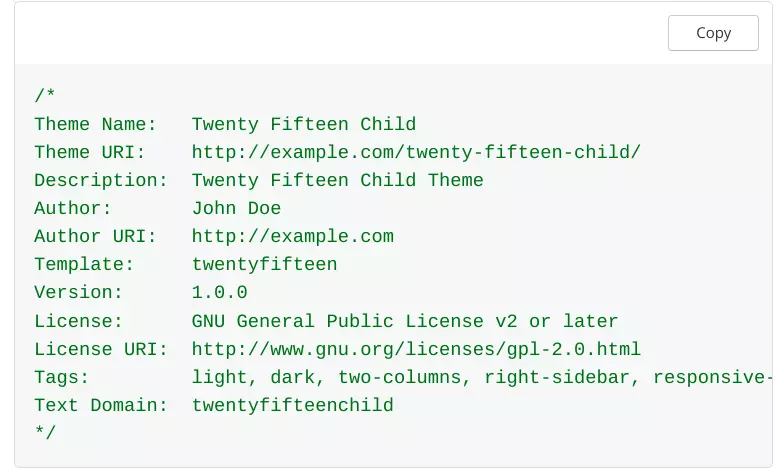
截图来源:WordPress
- 在“wp-content/themes”目录中为您的新子主题创建一个新文件夹。
- 在文件夹中新建一个style.css文件,添加需要的头部信息。
- 创建一个 functions.php 文件并向您的子主题添加任何自定义代码或修改。
- 从 WordPress 仪表板激活新的子主题,您的修改将被应用,同时保留父主题的完整性。
最后,评论您的更改并在将网站上线之前对其进行测试。
最后的想法
如果处理不当,编辑您的 WordPress 主题可能会影响您网站的功能或导致灾难性的数据丢失。 如有疑问,最好将此任务外包给专业开发人员。
但是,如果您对 HTML 和 CSS 有基本的了解,则可以对 WordPress 主题进行一些更改。 或者,创建子主题可以帮助您在不影响其完整性的情况下自定义您的站点。

